|
|
利用Win系统电脑的WiFi 功能建立一个无线局域网,就能够便于两台或者多台电脑之间的数据分享、传输,而无需借助U盘、移动硬盘等设备,这在具有Win7系统的电脑中实现起来非常容易+ I1 ]) R' Z j7 z# Z1 v7 K
利用Win系统电脑的WiFi 功能建立一个无线局域网,就能够便于两台或者多台电脑之间的数据分享、传输,而无需借助U盘、移动硬盘等设备,这在具有Win7系统的电脑中实现起来非常容易。: s; ]7 |: S+ E
由于使用环境的不同,可能有些用户需要开启隐藏功能:虚拟WiFi和SoftAP(即虚拟无线AP),就可以让电脑变成无线路由器。; l" T( f6 e8 I; I M$ I* K
这个技巧就是在Win7下建立一个无线的临时网络,便于另一台电脑来访问我们这台电脑的一些数据和传输。
/ }: P% J/ D7 o( } }8 I% |; P, d 解释一下什么是临时无线网络:
) [; J7 V+ U! Z 在临时网络中,计算机和设备彼此直接连接,而不是连接到集线器或路由器。人们一般会设置这些网络在多个计算机和设备之间临时共享文件、演示文档或 Internet 连接。临时网络中计算机和设备相互之间的距离必须在 30 英尺之内。临时网络只能是无线的,因此您必须在计算机上安装无线网络适配器,才能设置或加入临时网络。2 @! c F; L7 ~! @4 k2 R
用Win7建立无线局域网,可以共享上网、可以局域网游戏。/ L# x( A, @* L, ^/ Q( q# ~& E
接下来我们就来亲手在Win7下来搭建一个临时的无线网络吧!设置无线网络连接时,您需要使用支持无线连接的设备:7 \& ?& s$ `4 C
首先进入控制面板找到“网络和共享中心”。在这里面包含了当前的网络连接状态以及网络的设置选项。
0 ], X' w# _# d" d% }* m 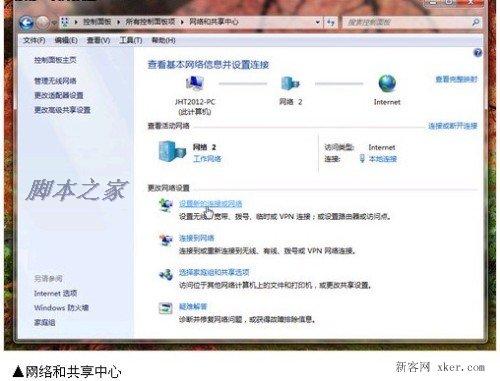
# z) [4 s3 ]" t2 V& k3 o# Z( |7 I, | 然后我们点击下方的“设置新的网络连接”进入下面的界面,在弹出的选择界面里我们拖动右边的进度条可以看到最下面有一个“设置无线临时(计算机到计算机)”网络选项,单击选中,再点击下方的下一步按钮。
8 q! X# N4 k( F1 H% H# a 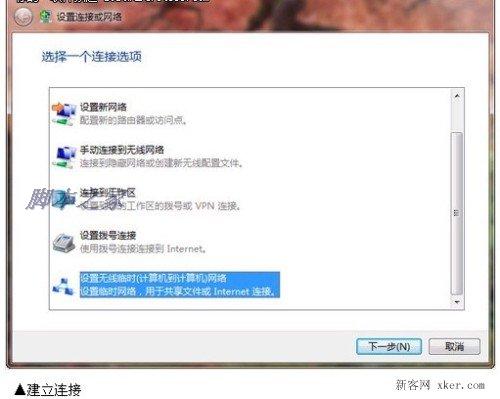
; X# X' _7 ], B1 M( Q 这时我们就看到了下图的界面,这里有关于临时网络连接的详细介绍,不管它我们继续点击下一步按钮。
: t/ u$ o. H. {6 W) Y5 d 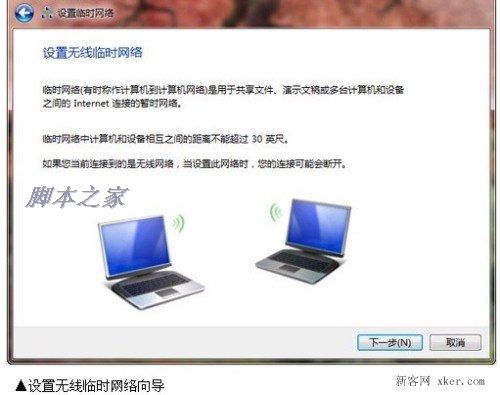
. Y* B+ O# s$ Y( O6 i* W8 g ?- z 这时系统会提示我们进行信息设置,请输入所需的网络信息,然后点击“下一步”。' Y7 ]+ C" d% {
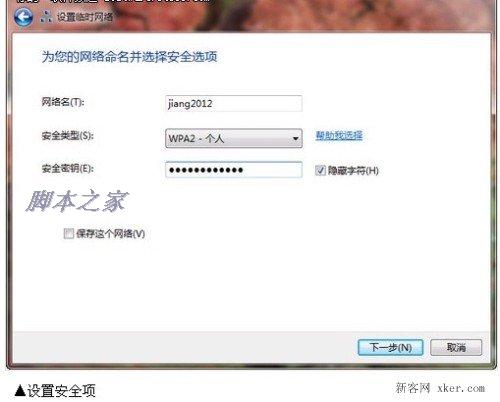
' }1 ^) T, ~, @ 设置包括网络名称(SSID)、安全类型、加密类型、安全密钥或口令,这些都是由用户自由填写,基本上笔记本系统都是与路由器的设置方式相同,如果不会的话可以参考路由器的设置方法。
0 X# ?# n7 S: F& G 这时你的临时无线已经搭建好了,现在就是在等待用户来连接你的这个临时无线了。如图:
) ^* k3 D, J* e. T! y" g5 E: S5 X 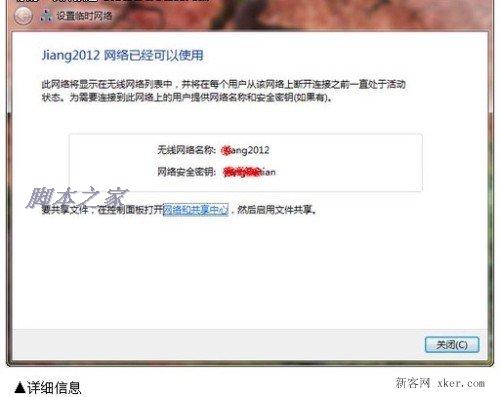 6 D& ] Z: B: c; N2 r# i5 [ 6 D& ] Z: B: c; N2 r# i5 [
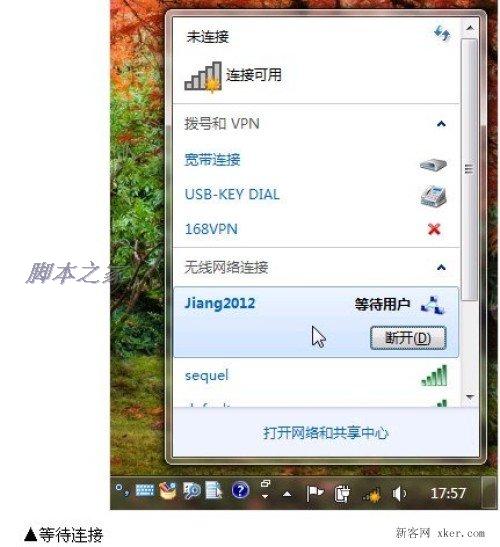 ; I% ~8 b; N, \. F( o4 }; c: i/ l, I' q) A ; I% ~8 b; N, \. F( o4 }; c: i/ l, I' q) A
将电脑连接至现有的无线网络时,Windows可以让电脑轻松连接到网络。点击网络图标番茄花园选择相应的现有网络。出现提示时,请点击“连接”。网络会使用您首次设置网络连接时输入的值进行连接。! a) o( Z2 h. f ~
如果网络连接无法识别新网络,例如口令错误,请参考操作说明,管理无线网络。如果无法正常连接到网络,或者需要在“网络和共享中心”更改某些设置。% E6 s# h! T% C7 O
通过建立临时的无线网络不仅可以进行多台电脑之间的数据传输,用户可以方便的进行数据传输之外,只要主机连接网络并将Internet共享后其他的用户也可以进行网络访问,真正实现了路由器的功能。
+ A# `4 k$ x$ d p! B: @, h 看到这里大家是不是跃跃欲试了呢?实际上win7还有很多的隐藏功能等待大家来发掘,小编在这里也是鼓励大家多动手尝试,不仅可以获得新的知识,而且可以锻炼自己的实际操作能力,何乐而不为呢?
" K* {6 O7 S6 N0 I- g/ @5 O& I- y# \
|
|